„Windows 8“: pašalinkite metro vartotojo sąsają, kad galėtumėte sugrąžinti senąją „Windows“ vartotojo sąsają
Redaktoriaus pastaba: Šis registro įsilaužimas nebeveikia su „Windows 8“Vartotojų peržiūra. Tik kūrėjo peržiūra. Mes kruopščiai tyrinėjame ir išbandome „Windows 8“ klientų apžvalgą ir pateiksime naują straipsnį, kai rasime naujausio „Consumer Preview“ leidimo sprendimą. :-)
Atnaujinimas: 2012 02 11 Jei ieškote gero būdo apeiti „Windows 8“ pradžios ekraną ir paleisti tiesiai į klasikinį darbalaukį, išbandykite „Start8“ iš „Stardock“.
Atnaujinimas: 2013-06-29: „Microsoft“ klausėsi, o dabar naudodami atnaujintą versiją - „Windows 8.1“ - galite lengvai nustatyti, kad ji būtų paleista į darbalaukį. O, ir mygtukas Pradėti taip pat grįžo!
Nauja „Metro“ stiliaus vartotojo sąsaja „Windows 8“ yra prasmingatikrai planšetiniame kompiuteryje. Bet jei jūs esate kompiuterio vartotojas, kuris nori tos senos vartotojo sąsajos - aš žinau, kad tai darau - ne problema. Patogu pakoreguoti registrą, kad „Windows 8“ būtų paleista tiesiai į tą pažįstamą vartotojo sąsają, kurią jūs taip gerai žinote. Jei dar nepažįstate „Windows“ registro, būkite atsargūs. Keisti registro parametrus yra sudėtinga, jei nežinote, ką darote.
Pradėkite rašyti iš metro sąsajos: regeditas
Verta tai rašyti lėtai.
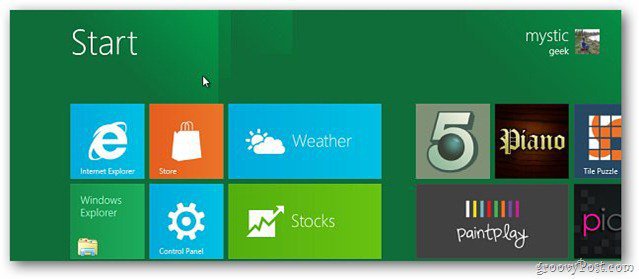
Dabar sistema rodys laukelį „Paieškos programos“. Atkreipkite dėmesį, kad mano įvesta komanda „regedit“ dabar rodoma „Paieškos programų“ lauke, taip pat kaip įrašas ir piktograma, esanti kairėje „Programų rezultatų“ skiltyje. Spustelėkite tą piktogramą arba paspauskite Enter.
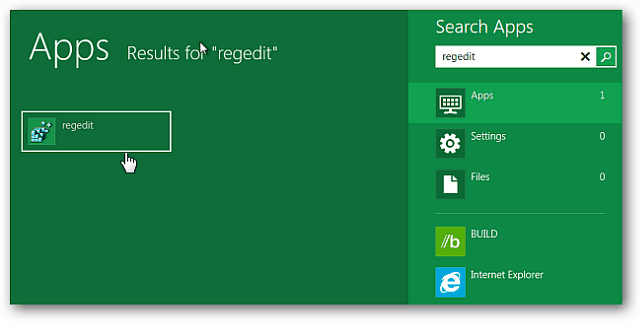
Kai pasirodys dialogo langas Vartotojo abonemento valdymas, spustelėkite Taip.
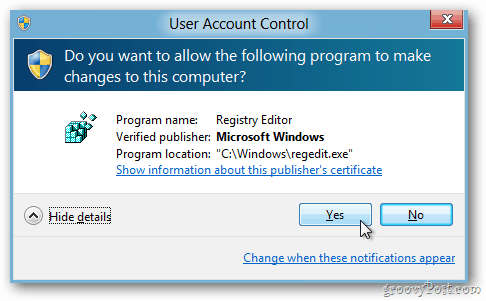
Kitas atidaromas registro rengyklė. Eikite į HKEY_CURRENT_USERSoftwareMicrosoftWindowsCurrentVersionExplorer ir dukart spustelėkite RPEnabled.
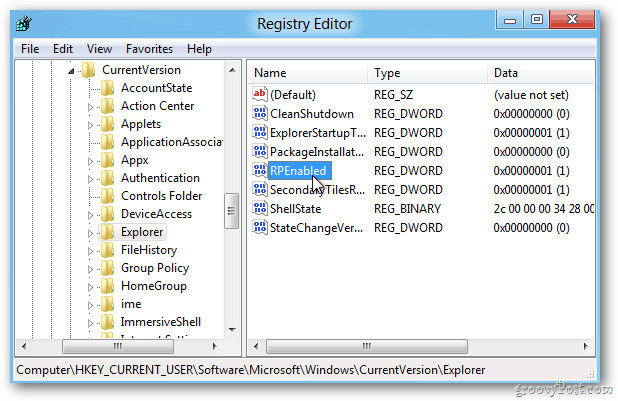
Lauke Redaguoti DWORD (32 bitų) Reikšmės duomenų reikšmę pakeiskite skaičių 1 į 0. Paspauskite „Gerai“. Uždarykite registro rengyklę.
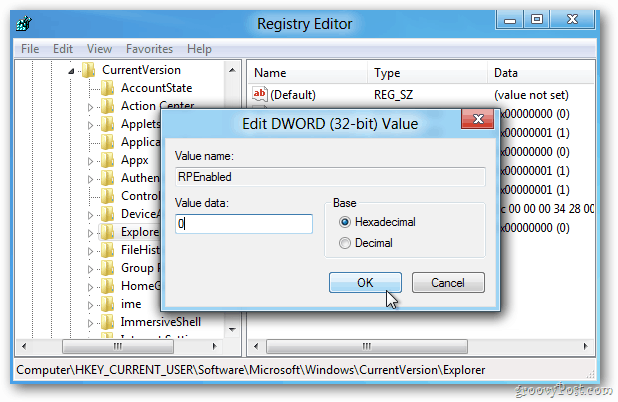
Norint atlikti šiuos pakeitimus, „Windows 8“ nereikia iš naujo paleisti. Dabar, kai spustelėsite Pradėti, nebebus metro. Grąžinote savo pažįstamą „Windows“ meniu Pradėti. Ar tai groovy, ar kas?
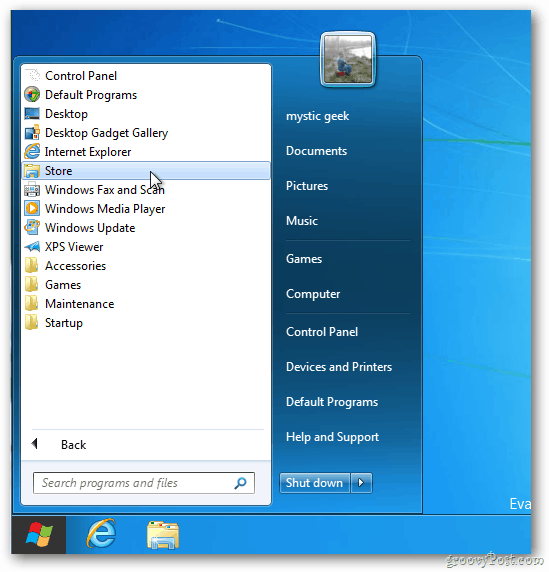
Vėliau, iš naujo paleisdami kompiuterį, pamatysite, kad pakeitimai užstrigo. Taip pat atkreipkite dėmesį, kad „Start Orb“ grįžo.
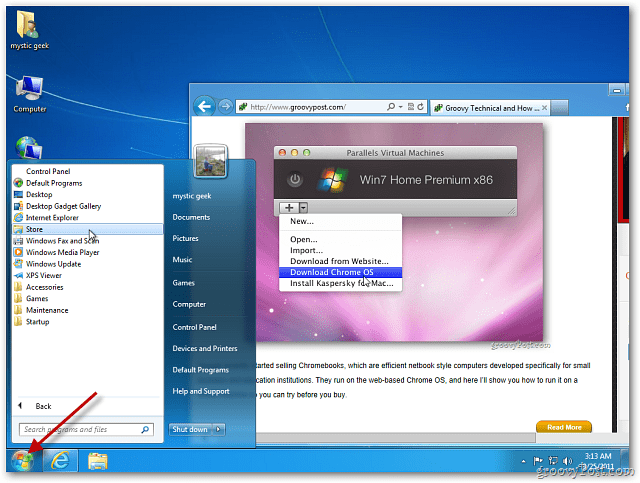
Jei nenorite pašalinti „Metro“ stiliaus vartotojo sąsajos iš „Windows 8“, būtinai patikrinkite mūsų galutinius „groovyPost Windows 8“ sparčiuosius klavišus.


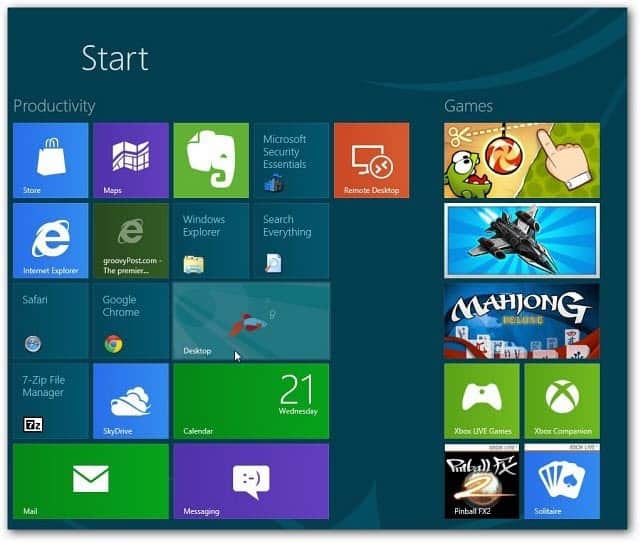







Palikite komentarą